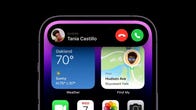هذا جزء من القصة نقطة الاتصال iPhone 2022مجموعة CNET للأخبار والنصائح والنصائح حول أكثر منتجات Apple شهرة.
أصدرت شركة آبل اثنين iOS 16.1 Developer Betas تم إصدار iOS 16 في وقت سابق من هذا الشهر ، وكلا التحديثين يعالجان الشكاوى الرئيسية حول دعم وتصميم أيقونة البطارية الجديدة. iOS 16 استعاد نسبة البطارية ايفون شريط الحالة ، بعد أن سحبت Apple هذه الميزة iPhone X 2017 بسبب متطلبات المساحة لأجهزة الاستشعار المختلفة مثل الكاميرا والميكروفون.
لذا ، نعم لقد عاد. لكن العديد من مستخدمي iPhone ليسوا سعداء بذلك. أولاً، لا تحصل بعض أجهزة iPhone على مقياس النسبة المئوية للبطارية الجديد. ثانيًا ، لا يرغب بعض المستخدمين في إعادة تصميمه. لحسن حظ المجموعتين ، اتضح أن شركة آبل تستمع.
اقرأ أكثر: لا يعمل iOS 16 على جميع أجهزة iPhone. هل تعمل معك؟
إليك ما تحتاج إلى معرفته.
ما هي الصفقة مع مقياس مستوى البطارية على iPhone؟
ستضيف أجهزة iPhone النسبة المئوية الدقيقة لبطاريتك إلى شريط الحالة. ولكن بعد إصدار iPhone X ، تم تقديمه الذروة – الشريط الأسود في الجزء العلوي من جهازك الذي يحتوي على مكبر الصوت والكاميرا – لا يحتوي على مساحة كافية على الشاشة للحفاظ على نسبة البطارية في شريط الحالة ، لذلك قامت Apple بإزالة الميزة.
بالطبع ، يمكنك التمرير لأسفل من أعلى اليمين ايفون يمكنك رؤية النسبة الصحيحة في مركز التحكم ، لكن لا يمكنك رؤية نسبة البطارية من الداخل أي من التطبيق أو الشاشة الرئيسية. يكاد يكون من المستحيل قياس النسبة الدقيقة من أيقونة البطارية ، وهذا ليس جيدًا إذا كان جهاز iPhone الخاص بك على وشك الموت.
يعيد iOS 16 إدخال رقم النسبة المئوية للبطارية في شريط الحالة ، داخل أيقونة البطارية الحالية.
ما طرازات iPhone التي لن تستعيد ميزة النسبة المئوية للبطارية؟
لن يرى جميع مستخدمي iPhone الذين يستخدمون iOS 16 ميزة النسبة المئوية الجديدة للبطارية في شريط الحالة ، وهو أمر محبط بالنسبة للبعض. على الرغم من عدم وجود بيان رسمي حول سبب استبعاد طرز معينة من الميزة ، يبدو أن ذلك يرجع إلى انخفاض كثافة البكسل في بعض الأجهزة ونقص مساحة للآخرين.
وفقاً لذلك صفحة دعم Appleالنماذج التالية لا تدعم الميزة:
الطريقة الوحيدة لمعرفة النسبة المئوية للبطارية على أجهزة iPhone التي لا تدعم الميزة الجديدة هي إضافة أداة البطارية إلى شاشة القفل / الشاشة الرئيسية أو التمرير لأسفل من أعلى يمين iPhone لمعرفة النسبة المئوية التالية للبطارية. رمز البطارية (ليس بداخله).
ومع ذلك ، ستصل ميزة النسبة المئوية للبطارية الجديدة مع iPhone XR و iPhone 11 و iPhone Minis مع iOS 16.1 ، والتي تم إصدارها للمطورين الأسبوع الماضي. إليك كيفية تنزيلهولكن يجب أن يتم نقلها إلى عامة الناس قريبًا.
حتى بعض الذين لديهم هذه الميزة يشعرون بالإحباط من تصميمها
لا يسعد الجميع بتصميم أيقونة النسبة المئوية للبطارية الجديدة. بينما تكون نسبة البطارية مرئية دائمًا في شريط الحالة على الأجهزة المدعومة ، سواء كان الهاتف في وضع الخمول أو الشحن أو في وضع الطاقة المنخفضة ، تظهر أيقونة البطارية دائمًا ممتلئة – يتغير اللون فقط. لذلك إذا نظرت إليها في لمحة يمكن أن تكون مربكة بعض الشيء.
المرة الوحيدة التي يتغير فيها التصميم فعليًا هي عندما تكون البطارية عند 20٪ أو أقل – سيظهر رمز البطارية منخفضًا أو خُمسًا ممتلئًا ويتحول إلى اللون الأحمر.
على تويتر، مايكل جوهانسون تم إنشاء نموذج بالحجم الطبيعي يوضح تغيير رمز البطارية بالنسبة المئوية. أعجب آلاف الأشخاص بالتغريدة واتفق الكثيرون على أنها كانت تحسينًا على التنسيق الحالي.
لا حرج فيما أطلقته Apple ، لكنني أعتقد أنني كنت سأحب شيئًا مثل بديل A لمؤشر البطارية. pic.twitter.com/a44879RIFk
– مايكل جوهانسون (michaelnevernot) 10 أغسطس 2022
استمعت Apple إلى إعادة تصميم رمز النسبة المئوية للبطارية مع iOS 16.1
على ما يبدو ، استمعت Apple إلى انتقادات مستخدمي iPhone وأعادت تصميم أيقونة النسبة المئوية للبطارية مع iOS 16.1 ، والتي هي حاليًا في الإصدار التجريبي الثاني من مطوريها. كما أظهرت النماذج التي نشرها مايكل جوهانسون على الإنترنت ، فضل العديد من الأشخاص رمز البطارية ، إلى جانب النسبة المئوية.
كما ترى في التغريدة أدناه ، تقوم Apple بتغيير رمز البطارية فيديريكو فيتشي. بدلاً من مجرد انخفاض النسبة المئوية ، يتناقص تصميم رمز البطارية أيضًا ، مما يسهل رؤية مدى امتلاء (أو فارغة) عمر البطارية.
ومع ذلك ، لا يزال iOS 16.1 بعيدًا عن الإصدار العام. إذا كنت تريده الآن حقًا ، إليك كيفية تنزيل الإصدار التجريبي من المطور.
كيفية استعادة نسبة البطارية في شريط الحالة في iOS 16
بغض النظر عن أفكارك حول التصميم ، يجب على الأقل إعطاء ميزة النسبة المئوية للبطارية لقطة إذا كان جهاز iPhone الخاص بك يدعمها.
ما عليك سوى التحديث إلى iOS 16 لمعرفة النسبة المئوية للبطارية في شريط الحالة بجهاز iPhone. يمكنك إما انتظار جهاز iPhone الخاص بك لتنبيهك بإشعار منبثق أو الانتقال إليه وفرض التحديث يدويًا. الأنظمة > عام > تحديث النظام.
بمجرد التحديث ، يجب أن تكون قادرًا على رؤية النسبة المئوية من أي مكان على جهاز iPhone الخاص بك – أيقونة البطارية في الزاوية العلوية اليمنى من شاشتك. بهذه الطريقة يمكنك أن تراقب عن كثب عندما يحتاج iPhone الخاص بك إلى بدء الشحن عند نفاد البطارية أو نفاد طاقتها.
على الرغم من تمكين الإعداد افتراضيًا ، يمكنك استخدامه الأنظمة > بطارية والتغيير نسبة البطارية الاستعداد للتأكد من أنه يعمل. عندما يتم شحن جهازك ، ستتحول أيقونة البطارية إلى اللون الأخضر تمامًا وستظهر لك النسبة المئوية ، بينما في وضع الطاقة المنخفضة ، ستتحول أيقونة البطارية إلى اللون الأصفر تمامًا ، ولكن مرة أخرى مع وجود النسبة المئوية بالداخل.
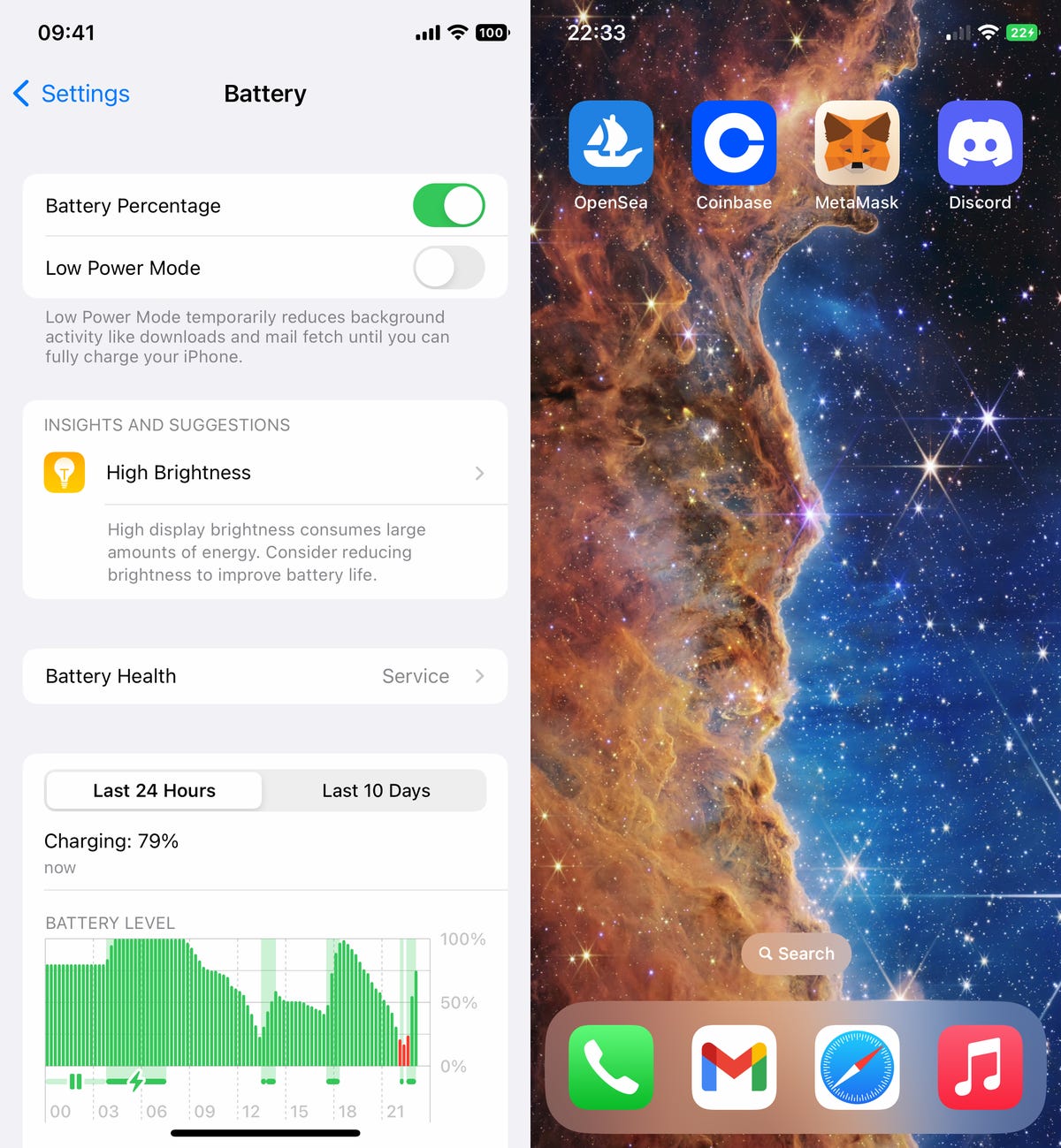
يؤدي تعطيل ميزة النسبة المئوية للبطارية إلى إزالة الأرقام من شريط الحالة والعودة إلى تصميم رمز البطارية القديم.
نيلسون أغيلار / سي نت
لمعرفة المزيد ، تعلم كشفت شركة آبل عن كل شيء في حدث “Far Out”. بالإضافة إلى ذلك ، هنا أفضل صفقات iPhone 14.

“مهووس البيرة. النينجا الشرير لثقافة البوب. عالم القهوة في الحياة. مدرس محترف للإنترنت. مدرس اللحوم.”